QQ实名注册修改全攻略:轻松掌握实名认证信息的注销与更改
2024-01-29
在Windows 7系统中,C盘空间不足是一个常见的问题。不过,别担心,我们可以通过一些简单的方法来增加C盘的可用容量。下面,我们将介绍三种有效的方法来帮助你扩容C盘空间。
方法一:关闭休眠功能以节省空间
Windows 7的休眠功能会占用大量的C盘空间。如果你不需要使用这个功能,可以通过关闭它来释放空间。具体操作如下:
单击开始菜单,在搜索框内输入“powercfg–hoff”,然后按下回车键确认。
这样,休眠功能就会被关闭,从而节省出相应的C盘空间。
方法二:关闭系统还原以释放空间
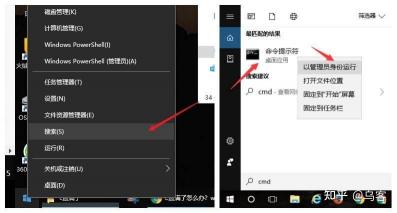
系统还原是Windows 7的一个重要功能,但它也会占用大量的C盘空间。如果你的C盘空间紧张,可以考虑关闭系统还原来释放空间。具体操作如下:
通过开始菜单,点击“控制面板”。
进入控制面板后,点击“系统”。
在弹出的系统属性窗口中,切换到“系统保护”选项卡。
找到“本地磁盘C”,查看C盘保护功能是否打开。如果原本已打开,请单击“配置”。
在弹出的窗口中,选择“关闭系统保护”,然后将窗口下面坐标轴上的箭头移到最左端,即当前使用量显示为“0字节”。
点击“确定”保存设置并退出。
这样,系统还原就会被关闭,从而释放出相应的C盘空间。
方法三:使用360安全卫士释放磁盘空间
除了上述两种方法外,还可以使用360安全卫士来释放磁盘空间。具体操作如下:
打开360安全卫士,找到“系统盘瘦身”功能。
点击“开始扫描”,等待扫描完成。
扫描完成后,点击“立即释放”即可释放出相应的磁盘空间。
1、还可以使用电脑管家等类似软件来进行系统盘的清理和扩容操作。这些软件会检测系统中的垃圾文件和冗余数据,并进行清理和删除,从而释放出更多的磁盘空间。具体操作步骤因软件不同而有所差异,但一般都比较简单易懂。
通过以上三种方法,你可以轻松地扩容Windows 7系统的C盘空间,让电脑运行更加流畅。
免责声明:本站所有作品图文均由用户自行上传分享,仅供网友学习交流。若您的权利被侵害,请联系我们
标签:增加c盘空间
相关文章
2024-01-29
2024-01-29
2024-01-29
2024-01-29
2024-01-28
2024-01-28
2024-01-28
2024-01-28
2024-01-28
2024-01-28
2024-01-28
2024-01-28
2024-01-28
2024-01-28
2024-01-28
站长推荐
煎黄花鱼的家常做法:轻松制作香脆金黄的美味佳肴
酿豆腐泡:简单又美味的家常菜肴
蜂蜜柠檬茶:自制健康美味饮品
家常面条做法大全:轻松烹饪美味的家常面条
沙姜鸡的做法:美味诱人的家常菜肴
简单易上手的pasta做法:美味又健康的意面制作指南
轻松制作高颜值镜面蛋糕,让你的甜品更加梦幻诱人!
白灼基围虾:鲜嫩美味,营养满分
熘肉段的制作:东北经典美食的完美复刻
牛奶炖香菇:简单又美味的甜品制作教程
盐焗鸡蛋:家常美味,轻松制作
牙签肉的制作秘诀:家常做法,轻松享受美味
如何制作香卤熏鱼:马鲛鱼与醇厚卤汁的完美结合
砂锅豆腐:暖心暖胃的家常美味
虾酱空心菜:家常餐桌上的美味传奇